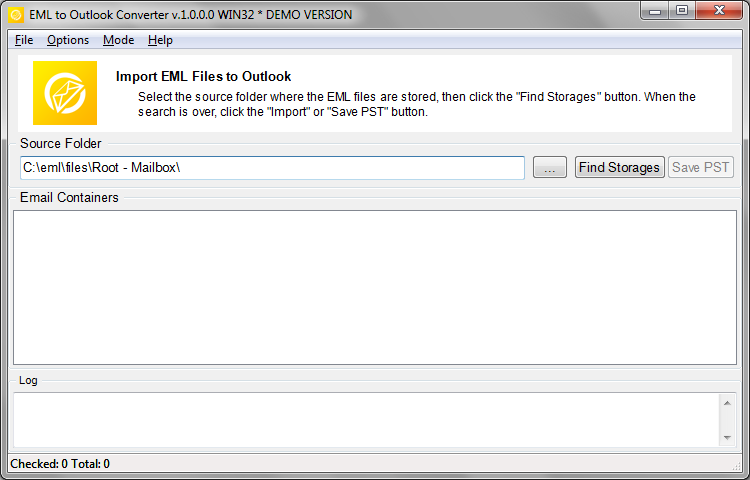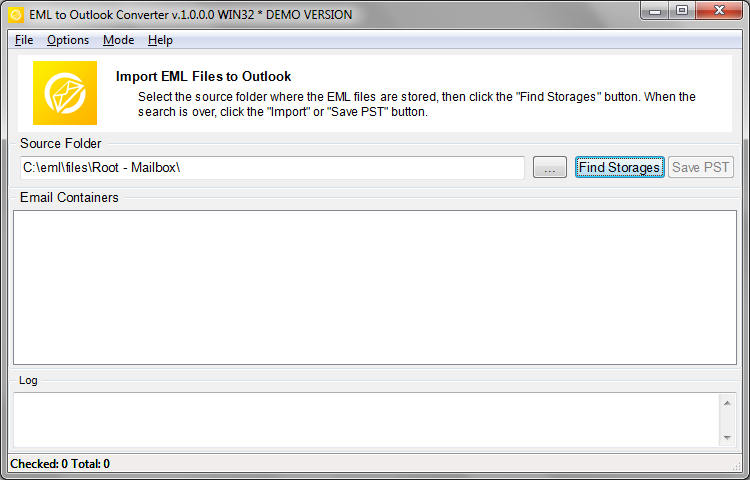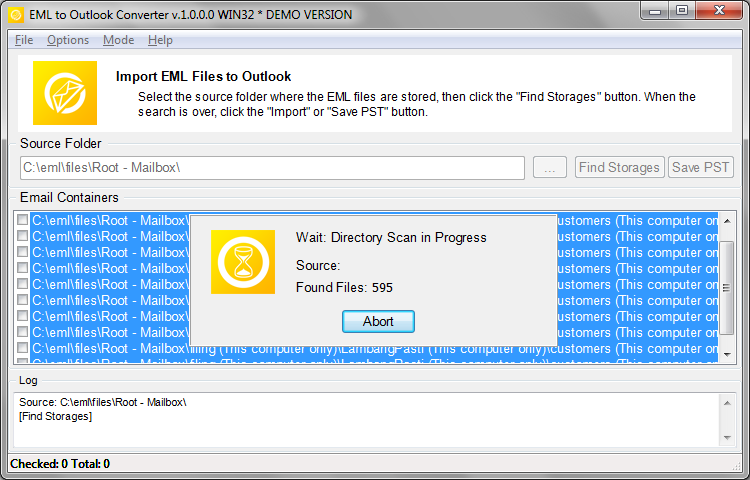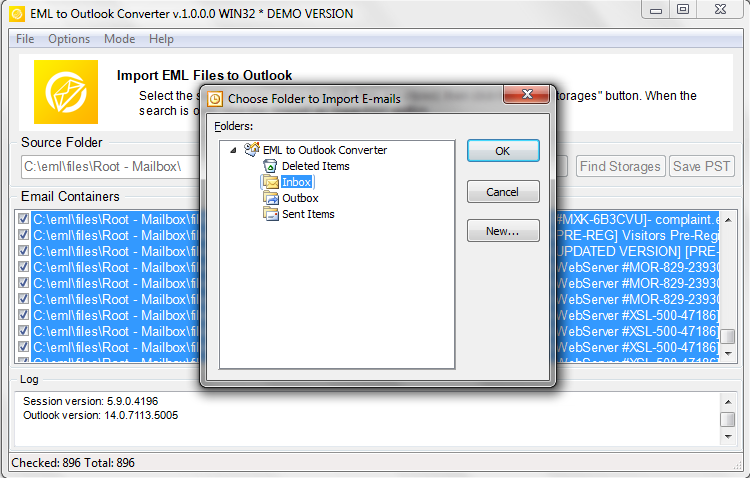Ecco una guida dettagliata scritta per aiutare gli utenti a importare file EML in Outlook. Fornisce un processo passo passo che rende la conversione dei dati di posta elettronica da varie piattaforme a Outlook agevole e senza problemi.
EML e PST sono due diversi tipi di formati di file utilizzati dai client di posta elettronica. EML è un formato di file sviluppato da Microsoft per Outlook e Outlook Express. Viene utilizzato anche da altri client di posta elettronica come Windows Live Mail, Tuonouccello, e Apple Mail. D'altra parte, Formato PST di Outlook (Tavolo di archiviazione personale) è un formato di file utilizzato esclusivamente da Microsoft Outlook. Memorizza i messaggi di posta elettronica, contatti, eventi del calendario, e altri oggetti.
Modi per importare file EML in Outlook
Il processo di importazione di file EML in Outlook prevede la conversione di questi file nel formato PST. La conversione da EML a PST è necessaria perché i file EML sono ampiamente utilizzati, Outlook non supporta in modo nativo questo formato. Perciò, se stai passando da un client di posta elettronica che utilizza file EML a Outlook, dovrai convertire il tuo formato EML in PST. La nostra guida fornisce un processo completo passo dopo passo per aiutarti a svolgere questa attività senza problemi.
Sommario
- Come importare in batch file EML con cartelle in Outlook
- Importazione di un singolo file EML in Outlook utilizzando il trascinamento della selezione
- Utilizza Live Mail per la conversione EML
- Utilizza la funzionalità di importazione di Outlook
Preparazione dei dati per la conversione
La prima cosa che devi fare anche prima di iniziare Convertitore da EML a PST è quello di preparare i vostri dati. Il formato del messaggio EML è supportato dalla maggior parte dei client di posta elettronica, e messaggi possono essere esportati in vari modi: dall'estrazione manuale di singoli messaggi tramite drag-n-drop all'esportazione di massa di email tramite strumenti integrati o di terze parti. In questo manuale, noi non guardare a questi metodi in modo molto dettagliato e assumere che le email sono già stati estratti dall'applicazione di origine o arсhive in una cartella sul disco rigido (o percorso di rete).
Se i file sono stati inizialmente esportati su una macchina Mac o Linux, non ti preoccupare - Convertitore da EML a PST è dotato di codifica strumenti di conversione che assicurare la piena leggibilità dei messaggi di posta elettronica convertiti nel sistema di destinazione.
Importa EML in PST di Outlook tramite il nostro strumento automatizzato
Convertitore da EML a MS Outlook è un compatto, strumento laser focalizzato che ha semplificato notevolmente la conversione dei messaggi di posta elettronica in formato EML in file PST di Outlook Outlook e. Progettato e sviluppato per essere utilizzato dal pubblico più ampio possibile, questo programma ha un minimo di elementi di controllo e opzioni di conversione e generalmente non richiede alcuna competenza tecnica o esperienza in materia.
Il prodotto ha una semplice finestra singola interfaccia con più zone distinte, pulsanti e un menu principale. L'area centrale è dominata da una casella di riepilogo di grandi dimensioni che contiene i nomi dei file di posta elettronica che il programma riesce a trovare nella cartella specificata. Sopra questa zona è un campo che contiene il percorso della posizione di origine e un pulsante che apre la finestra di selezione della cartella. A destra di questo pulsante è il “Trova Depositipulsante”che popola la lista qui sotto e il pulsante più importante di tutta l'interfaccia - i dati pulsante di salvataggio. Finalmente, v'è una zona relativamente piccola di registro nella parte inferiore della finestra del programma.
installazione del programma
Garantiamo che il pacchetto di installazione del programma non contiene adware o spyware. Per favore assicurati di te scarica il convertitore da EML a PST dal sito Web ufficiale e non da archivi software o siti di terze parti sconosciuti. Al termine del download, eseguire il file di installazione. Si noti che se si dispone di UAC (User Access Control) abilitato, vedrai un messaggio di avviso che ti chiede di consentire l'esecuzione del programma o di annullarne l'ulteriore esecuzione. Rispondi sì per proseguire con l'installazione del programma. Per impostazione predefinita, Lo strumento di conversione da EML a PST crea un gruppo di programmi nel menu Start e due scorciatoie (per le versioni a 32-bit e 64-bit) sul desktop.
Dopo aver preparato i vostri dati, puoi procedere con la conversione e l'importazione di file eml in Outlook.
Ecco come importare file eml in Outlook:
- Inizio Conversione da EML a PST strumento facendo clic sulla sua icona nella cartella corrispondente del menu Start o su un collegamento sul desktop. A seconda della versione di Outlook, utilizzare la versione a 32-bit o 64-bit del programma per migliorare le prestazioni. (* – la versione del sistema operativo Windows non è influenzata da questa regola).
- Fare clic sul pulsante con i tre puntini (ellissi) si trova a destra del campo di cartella di origine. Si aprirà la finestra di selezione della cartella. Passare alla cartella necessaria sul disco o rete di computer duro e confermare la selezione facendo clic su OK. Il percorso della cartella selezionata verrà visualizzato nel campo della posizione di origine a sinistra.
- Utilizzare il "Trova Depositi" O “Scansione cartella” (a seconda dell'edizione del programma) pulsante per individuare tutti i file di posta elettronica e la struttura delle cartelle nella directory specificata.
- I file di origine vengono visualizzati nell'elenco dei contenitori di posta. I file nell'elenco possono essere selezionati utilizzando le caselle di controllo a sinistra dei nomi dei file. Puoi selezionare, deselezionare e deselezionare dal menu a comparsa facendo clic con il pulsante destro del mouse sull'elenco dei file.
- Clicca il "Importarepulsante”. Il programma aprirà una finestra di dialogo per la selezione della cartella MS Outlook. Selezionare una cartella esistente o crearne uno nuovo utilizzando un pulsante finestra corrispondente, quindi fare clic su OK per avviare l'esportazione di tutti i file eml su Outlook.
Il programma inizierà il salvataggio dei messaggi di posta elettronica nella cartella selezionata. Quando i file eml vengono convertiti con successo I risultati della conversione vengono visualizzati nella finestra di registro nella parte inferiore della finestra del programma.
Configurazione delle opzioni di conversione
Prima di iniziare il processo di conversione e-mail, si consiglia di configurare le opzioni di conversione. Essi possono essere trovati nella “Opzionila sezione”del menu principale del programma:
- Controllare che client di posta elettronica è in esecuzione - se questa opzione è attiva, controlla se l'applicazione Microsoft Outlook è in esecuzione sul tuo computer e se lo è, chiede di chiuderlo per evitare potenziali conflitti di accesso ai dati che possono rendere impossibile ulteriore conversione dati.
- Ricordare disattivare antivirus - se questa opzione è abilitata e non v'è uno strumento anti-virus in esecuzione sul vostro sistema, Convertitore da EML a PST ti chiederà di chiuderlo o disabilitare la modalità di protezione attiva, poiché potrebbe interferire con il processo di conversione.
- Utilizzare processore formato interno - quando abilitata, l'opzione istruirà il programma di utilizzare il proprio parser di file di dati che spesso funziona meglio di quella standard.
- Corretto Email Codifica (Mac / Unix per vincere) - quando selezionato, questa opzione fa in modo che i file di posta elettronica copiati da un sistema Mac o Unix sono adeguatamente pre-trattati e il loro contenuto rimane completamente leggibile sul PC di destinazione. È necessario abilitare questa opzione se si desidera trasferire file eml da un sistema diverso da Windows.
- Prompt per selezionare il profilo di Outlook - attivare questa opzione se si vuole essere in grado di selezionare il profilo di Outlook in cui verranno salvati i file. * – solo per la modalità importazione di Outlook.
- Cartella di destinazione di Outlook [Prompt per selezionare la cartella di Outlook; Posta in arrivo] - la cartella di destinazione predefinita per i messaggi convertiti. È possibile specificare manualmente ogni volta che i file vengono convertiti o semplicemente impostarlo su “Posta in arrivo” per tutte le conversioni future.
È inoltre possibile scegliere tra due modalità di conversione che vengono selezionati nella sezione “Mode” del menu principale:
- Importa per Outlook - i dati vengono salvati direttamente a un profilo di Outlook
- Salva in file PST - i dati vengono salvati in un file PST separato sul disco rigido
A seconda della scelta della modalità di conversione, la didascalia sul pulsante di conversione cambia per riflettere la vostra scelta.
Se è già stato selezionato il file da convertire e configurato le opzioni di conversione, si può procedere a salvare i dati nella posizione selezionata. Supponiamo che si sta esportando le email direttamente a Outlook. Ecco cosa dovete fare:
Nel caso in cui è stata selezionata la “Salva in file PST" opzione, si dovrà passare attraverso la stessa procedura, salvo che per la fase di selezione cartella di destinazione. Anziché, è necessario specificare il nome e la posizione del file risultante. Il resto delle vostre azioni rimarrà lo stesso.
Questa è la fine della Convertitore da EML a PST manuale utente. Come potete vedere, il programma è semplice e diretto possibile, e non dovrebbe porre difficoltà anche per gli utenti più inesperti. però, se avete problemi o domande, per favore non esitate a farlo contattare il nostro servizio di supporto.
Metodi manuali
Metodo 1: Trascinare e rilasciare
Il modo più semplice per importare EML in Outlook è utilizzare la funzionalità di trascinamento della selezione.
Primo, apri la cartella in cui sono archiviati i tuoi file EML. Quindi apri Outlook e vai alla cartella in cui desideri importare i dati EML. Ora seleziona il file EML che desideri importare dalla cartella e trascina i file eml nella cartella desiderata in Outlook. Questo metodo è semplice e non richiede alcun software aggiuntivo. però, non funzionerà se hai più file EML da importare. Alcune versioni di Outlook non sempre supportano questo metodo.
Metodo 2: Utilizza Windows Live Mail
Un altro modo per importare EML in Outlook è utilizzare Windows Live Mail.
Primo, apri Windows Live Mail e fai clic su "File", quindi fare clic su "Importa messaggi". Seleziona "Microsoft Outlook Express 6".’ e fare clic su "Avanti". Individuare la posizione del file EML e fare clic su Avanti. Seleziona le cartelle che desideri importare o seleziona "Tutte le cartelle".’ e fare clic su "Avanti". Una volta completato il processo di importazione, fare clic su "Fine". Ora apri Outlook e vai su "File".’ quindi "Apri". & Esportare’ e seleziona "Importa/Esporta". Seleziona "Importa da un altro programma o file".’ e fare clic su "Avanti". Seleziona "Outlook Express 4.x"., 5.X, 6.xo Windows Mail’ e fare clic su "Avanti". Individua la posizione dei file di Windows Live Mail (solitamente nella cartella Documenti), seleziona le cartelle che desideri importare, e fare clic su Fine importa eml in Outlook.
Metodo 3: Utilizza la funzionalità di importazione di Outlook
Outlook stesso ha la capacità integrata di importare più file EML da alcuni client di posta elettronica.
Per usare questo, apri Outlook e vai su “File”, quindi "Apri". & Esportare', quindi seleziona "Importa/Esporta". Nella procedura guidata di importazione/esportazione, seleziona "Importa da un altro programma o file".’ e fare clic su "Avanti". Seleziona "Outlook Express 4.x"., 5.X, 6.xo Windows Mail’ e fare clic su "Avanti". Sfoglia la posizione dei tuoi EML, seleziona le cartelle che desideri importare, e fare clic su Avanti. Seleziona la cartella di Outlook in cui desideri salvare i file importati e fai clic su "Fine". Questo metodo è un po 'più complesso e importare eml in Outlook maggio non funziona con tutte le versioni di Outlook.
Metodo 4: Utilizzo di uno strumento di terze parti
Svantaggi dei metodi manuali
I metodi manuali per convertire i dati dei file EML in Outlook possono essere complessi e dispendiosi in termini di tempo, soprattutto per gli utenti con conoscenze tecniche limitate. Il processo spesso prevede più passaggi, aumentando il rischio di errori o perdita di dati durante l'importazione di EML in Outlook. La conversione manuale potrebbe non preservare la formattazione e la struttura originali delle email, compresi gli allegati, intestazioni, e metadati. Inoltre non ha la possibilità di convertire grandi volumi di file EML contemporaneamente, rendendolo inefficiente per organizzazioni o utenti con archivi di posta elettronica di grandi dimensioni. Inoltre, i metodi manuali non forniscono opzioni per la conversione selettiva o il filtraggio delle e-mail in base a criteri specifici.
Conclusione
Insomma, mentre sono disponibili metodi manuali per esportare file EML nell'applicazione Microsoft Outlook, presentano diversi inconvenienti. Questi includono la potenziale perdita di dati, complessità, inefficienza temporale, e la mancanza di funzionalità avanzate come la conversione in blocco e il filtraggio selettivo. Perciò, per gli utenti che cercano un servizio affidabile, soluzione efficiente e facile da usare, strumenti automatizzati o servizi professionali per la conversione da EML a PST potrebbero essere un'opzione più adatta.
FAQ
Posso importare file EML in Outlook?
SÌ, puoi importare file EML in Outlook. Esistono diversi modi per farlo, ma il migliore che possiamo consigliare è utilizzare il software EML to Outlook Converter.
Esistono limitazioni per l'importazione automatica di file EML in Outlook?
La versione di prova gratuita dell'utilità EML Converter ti consente di importare un numero limitato di file EML in MS Outlook, non vengono applicate altre restrizioni.
Quale metodo dovrei scegliere per importare file EML in Outlook 2021?
Le versioni moderne di Outlook possono accettare solo il metodo di digitazione automatica con l'aiuto di un software speciale.